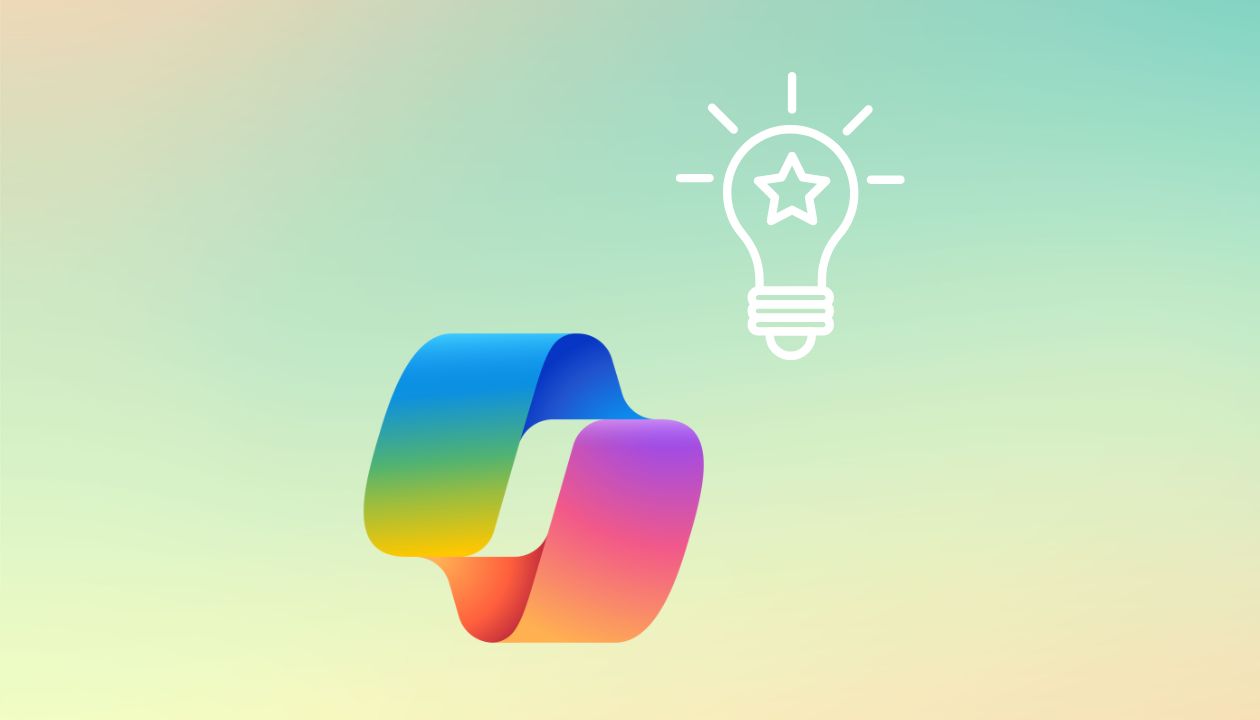Utilizzare Copilot per le proprie operazioni quotidiane è un contro, ma saperlo sfruttare al massimo? Beh, quella è tutt’altra questione.
L’assistente digitale di Microsoft, come tutti gli strumenti dalle variegate funzionalità, necessita di costante pratica e di piccoli trucchi e accorgimenti per essere davvero messo in campo al massimo della sua attuale potenza.
In questo articolo, andremo quindi a dare uno sguardo a suggerimenti, trucchi e fattori a cui prestare attenzione per rendere questo “copilota” l’alleato di cui avevamo davvero bisogno per aiutarci nel nostro lavoro.
Microsoft Copilot: ingannevolmente semplice
Non dovrebbe essere una sorpresa per nessuno che la GenAI sia diventata nel corso degli ultimi anni il motore dell’innovazione e della crescita della produttività in ambito aziendale e non.
Le capacità di questo tipo di tecnologia sono infatti, a tratti, strabilianti e col passare del tempo non hanno fatto altro che migliorare giorno dopo giorno, sfruttate in un vastissimo parco di scenari aziendali da lavoratori di ogni ambito e settore.
Tra queste tecnologie, Microsoft Copilot è subito salito alla ribalta della scena e l’assistente digitale AI della casa di Redmond si è subito dimostrato uno degli strumenti per la produttività più utili e interessanti del panorama contemporaneo, diventando sempre più attivo e integrato all’interno dei software per la produttività di casa Microsoft.
Perché? Beh, oltre che per la sopramenzionata capacità di assistere su alcuni dei più popolari software per ufficio di sempre, il “copilota” di Microsoft è diventato una scelta estremamente popolare anche per la sua potenza in connubio con la sua semplicità di utilizzo.
Ed è proprio questa semplicità di utilizzo che spesso può portare ad un utilizzo “incompleto” del suo potenziale e a pensare (sbagliando) che le sue funzionalità siano più limitate di quanto non siano in realtà.
Come ogni strumento realmente di valore, Copilot va saputo usare in maniera attenta e precisa e, con qualche accorgimento, da semplice strumento AI capace di fornirci qualche informazione utile può trasformarsi nell’assistente digitale dei nostri sogni. E basta solo un po’ di pratica e qualche piccola accortezza. Vediamo come nelle prossime sezioni.
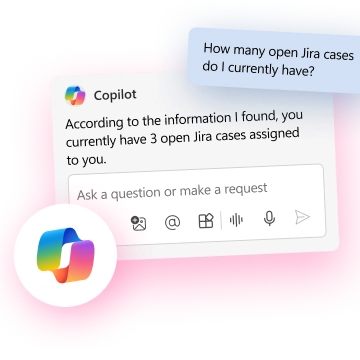
Cos'è Microsoft Copilot
Facciamo una breve presentazione dell’assoluto protagonista di questo articolo e di cosa offre.
Microsoft 365 Copilot aiuta a semplificare e/o avviare attività di routine basate sulla conoscenza, comunemente svolte dalle persone. Secondo Microsoft, Copilot lavora al fianco degli utenti, integrandosi nelle applicazioni di Microsoft 365 che utilizzano ogni giorno.
È progettato per diventare parte del flusso di lavoro quotidiano degli utenti, aiutandoli a svolgere più rapidamente ed efficientemente compiti ripetitivi e di routine e offre ai lavoratori vantaggi notevoli. Ad esempio:
- Permette agli utenti di risparmiare tempo su attività ripetitive automatizzando follow-up, prendendo appunti durante riunioni, generando riepiloghi, creando presentazioni, ecc.
- Consente di interagire con i sistemi tramite input in linguaggio naturale, ad esempio per scrivere formule complesse in Excel.
- Può fornire analisi dei dati più velocemente di un essere umano (anche se l'accuratezza deve comunque essere verificata).
- È accessibile su tutte le applicazioni Microsoft 365, diventando potenzialmente la nuova interfaccia predefinita per interagire con esse.
- Facilita la creazione e iterazione di contenuti, il brainstorming e lo sviluppo di nuove idee.
Microsoft 365 Copilot può generare risposte basate sui dati organizzativi di un'azienda (ad esempio, documenti utente, email, calendario, chat, riunioni e contatti). Se l'utente lo avvia, Copilot può combinare questi contenuti con il contesto lavorativo attuale dell'utente (riunioni in corso, scambi di email, conversazioni in chat).
Può essere utilizzato per creare documenti, presentazioni, fogli di calcolo, note, email e altro ancora. Tuttavia, per accedervi, un'azienda deve disporre di un abbonamento a Microsoft 365 E3, E5, Business Standard o Business Premium, con un costo di 30 dollari al mese per utente. Inoltre, Microsoft richiede un minimo di 300 licenze per l'attivazione di Copilot. Infine, il reparto IT dell'azienda deve abilitarne l'uso all'interno dei sistemi aziendali.
Indipendentemente dall'applicazione in cui viene integrata l'IA generativa, Copilot offre:
- Riepiloghi basati su testo, audio e altre fonti.
- Generazione di contenuti in base ai suggerimenti degli utenti (raccomandazioni, note, idee).
- Analisi delle informazioni provenienti da diverse fonti, come appunti, email, documenti e repository aziendali.
L'uso specifico di queste funzionalità varia a seconda dell'applicazione Microsoft (Word, Excel, ecc.).
Copilot utilizza il modello di intelligenza artificiale Prometheus di Microsoft, che sfrutta strumenti di IA generativa di OpenAI, tra cui ChatGPT-4, ChatGPT-4o e DALL·E 3. Normalmente, per accedere a questi strumenti in ChatGPT, sarebbe necessario un abbonamento a ChatGPT Plus, mentre con Copilot sono inclusi gratuitamente.
Oltre ai modelli OpenAI, Prometheus utilizza:
- il database di ricerca web di Bing.
- Microsoft Natural Language Processing.
- Text-to-Speech (TTS) per risposte vocali realistiche.
- Retrieval Augmentation Generation (RAG) per migliorare il contesto delle risposte.
- Azure Cloud Services per scalabilità e affidabilità.
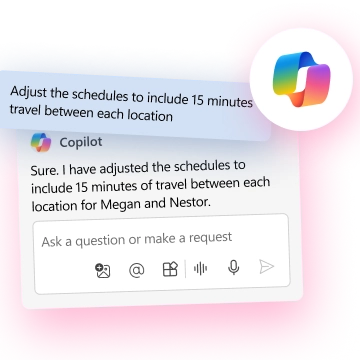
Tips & tricks per ottenere i migliori risultati da Copilot
Finite le dovute presentazioni, dedichiamoci adesso al piatto forte dell’articolo e parliamo un po’ di come mettere Copilot al lavoro sul serio.
L’assistente digitale AI di Microsoft può diventare un alleato incredibile se si impara bene a usarlo e a sfruttare le sue capacità in contesti diversi e variegati. Vediamo meglio come con una bella carrellata di suggerimenti qui sotto.
Trucchetti per risparmiare tempo
Come avrete già intuito, Copilot è qui per semplificarci la vita. Ecco alcuni degli shortcut preferiti dagli utenti che ci faranno risparmiare tempo nelle app che usiamo di più:
- Gestione automatica delle attività: con Microsoft To-Do, Copilot diventa il proprio assistente personale. Chiedigliamogli cose come "prioritizzare le mie attività per oggi" o "quali attività sono cruciali questa settimana?", e gestirà la lista di cose da fare in base all'urgenza di ogni compito. Ora non ci sono più scuse per perdere una scadenza.
- Diapositive in PowerPoint in pochi secondi: abbiamo lasciato un'altra presentazione all'ultimo minuto? Copilot può creare un intero set di diapositive partendo solo dai nostri appunti. Basterà dire "trasforma questi appunti di riunione in diapositive", e avremo subito una bozza completa per qualcosa da mostrare. Se il design non è il nostro punto forte, potremo aggiungere qualche tocco finale con un rapido "migliora l'aspetto di questa presentazione".
- Riepiloghi rapidi: per i lunghi rapporti che sembrano infiniti, lasciamo che l'AI li analizzi per noi. Copilot creerà un breve riassunto con tutti i punti chiave, così non dovremo più scorrere pagine e pagine di testo per trovare le informazioni rilevanti.
- Amministrazione? Fatto: il tempo può diventare davvero poco quando si deve gestire una casella di posta piena. Per questo dovremmo lasciare che Copilot lo faccia al posto nostro e occuparci di quello che conta davvero. Basteranno semplici prompt come "rispondi a questa email e conferma la riunione", e si potrà (nei limiti) delegare tutto il lavoro noioso e avere più tempo e risorse i propri compiti principali.
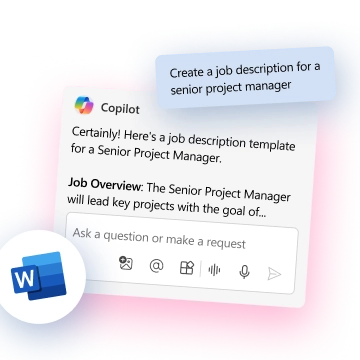
Consigli per integrare Copilot nel proprio flusso di lavoro
Copilot è tutto incentrato sul lavorare in modo più intelligente, non più duro, rendendolo un vero punto di svolta in ufficio o mentre lavori da casa. Inserirlo gradualmente nel proprio flusso di lavoro renderà l’uso di Copilot semplice e immediato.
Vediamo qualche suggerimento sul dove cominciare a utilizzarlo qui sotto:
- Abbinarlo a Microsoft Teams: mettiamo di essere a una riunione su Teams. Avviamo Copilot e chiediamogli di riassumere in tempo reale tutti i punti chiave, oppure di assegnare compiti e redigere email di follow-up, il tutto senza interrompere la conversazione. Nulla andrà perso. E non dovremo nemmeno prendere carta e penna.
- Utilizzo dei servizi cloud: se il desktop e i propri file sono simili ai nostri rispettano il quadro medio di quelli di molti dipendenti, potremmo avere bisogno di una mano a rimettere in ordine tutto quel soqquadro e Copilot ci può venire in soccorso. Funziona perfettamente con OneDrive, SharePoint e altri sistemi cloud. Ci serve una presentazione sepolta in una cartella? Chiediamo a Copilot di trovarla e la avremo in un attimo, senza perdere tempo a cercare tra decine di documenti.
- Eccellere con Excel: Excel può diventare noioso in fretta. A meno che non si sia dei patiti dei fogli di calcolo, probabilmente deisderiamo solo finire il lavoro il più velocemente possibile e chiudere Excel. Beh, Copilot può aiutarci anche con questo, dall’inserimento dati, analisi delle tendenze, creazione di formule o semplicemente assicurarti che tutto sia corretto l’assistente AI è un esperto di Excel e gestirà tutto questo e molto altro. E se abbiamo bisogno di un grafico o di previsioni basate sui dati inseriti ci penserà sempre lui a fornircelo.
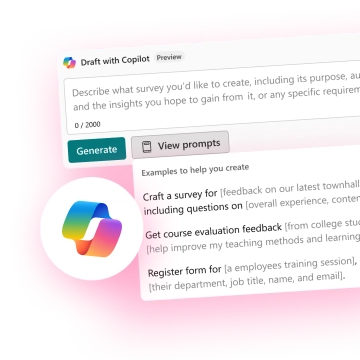
Customizzare Copilot per adattarlo a sé
Una delle capacità più interessanti di Copilot è la sua abilità di adattarsi all’utente che lo sta utilizzando in più di un modo, diventando realmente un assistente “personale” che può seguirci nelle nostre operazioni andando a modellarsi sulle nostre richieste e i nostri bisogni.
Personalizzando un po’ Copilot, puoi assicurarti che funzioni esattamente come ci serve. Proviamo a farlo con alcuni di questi trucchi:
- Usare modelli personalizzati: creiamo sempre gli stessi documenti o svolgiamo attività ripetitive? Impostiamo alcuni modelli da cui Copilot possa prendere ispirazione. Così, ogni volta che dovremo preparare un nuovo report o inviare un’email importante, lo faremo ancora più velocemente e con meno tedio.
- Regolare il tono e lo stile: un messaggio al proprio capo probabilmente non suonerà come un messaggio su WhatsApp ai propri amici o anche già solo come una mail ai propri colleghi. Per fortuna, Copilot può adattare il tono in base alla situazione e, una volta pronto il testo, potremo chiedergli di ‘renderlo più professionale’ o di ‘riscriverlo in tono amichevole’. Copilot seguirà le indicazioni e ci risparmierà la fatica di rivederlo dopo.
- Chiarezza prima di tutto: più siamo specifici, migliore sarà il risultato. Invece di chiedergli semplicemente di creare un documento, proviamo con ‘crea una proposta di progetto di due pagine con una breve introduzione’. In questo modo, otterrai qualcosa di molto più vicino a ciò che si desidera.
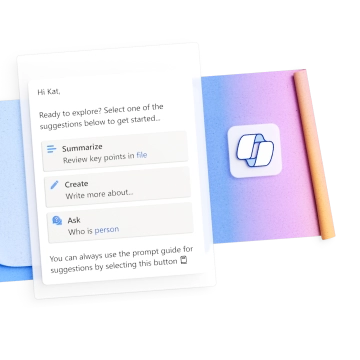
Qualche trucco più avanzato
Una volta che si inizia a scavare sotto la superficie, ottenere risultati incredibili da Copilot sarà un gioco da ragazzi. Vale anche la pena sperimentare con cosa si chiede. Copilot è pieno di sorprese – e si potrebbe trovare anche qualche trucco utile che non abbiamo menzionato qui.
Nel frattempo, se non si sa da dove cominciare, ecco alcuni suggerimenti avanzati che permetteranno di cominciare a scalfire la superfice dell’assistente digitale AI di Microsoft:
- Chiedere più suggerimenti: non accontentiamoci della prima cosa che Copilot ci propone e chiediamo invece diverse opzioni tra cui scegliere. Si potrebbe chiedergli cose come ‘dammi tre approcci per questa email’ e poi scegliere quello migliore. Questo ci permetterà di risparmiare tempo e fatica nel fare brainstorming da zero.
- Combinare i compiti in una sola richiesta: non è necessario fare ogni compito in ordine, una cosa alla volta. È molto più facile (e veloce) combinarli tutti insieme in una sola richiesta (ovviamente nei limiti della decenza). Proviamo con qualcosa come ‘riassumi questo report e crea una slide PowerPoint con i punti principali’ e lasciamo che Copilot faccia il lavoro pesante tutto in una volta.
- Individuare spunti dai dati: se lavoriamo molto con numeri o dati, l’AI di Microsoft potrebbe individuare pattern che potrebbero sfuggirci a una prima occhiata. Mentre ci occupiamo delle somme di base, guardiamo cosa riesce a scoprire nei nostri dati e chiediamo ‘quali sono i valori anomali?’. Copilot ci darà subito qualche suggerimento su cose che potremmo aver perso.
Tips & tricks per migliorare la scrittura di prompt in Copilot
Il segreto per utilizzare al meglio Copilot sta nel padroneggiare l'arte della creazione dei prompt.
Molti dei problemi e delle frustrazioni di alcuni utenti sono dovuti a tecniche di prompting scorrette o troppo elementari, che limitano fortemente le capacità generative di Copilot, creando di conseguenza risultati inadatti alle nostre esigenze.
Immaginiamo di poter scrivere facilmente un'email che risuona con i nostri clienti, di riassumere un rapporto complesso in pochi minuti o di fare brainstorming di idee che possono portarci a finalmente a quella mossa decisiva che potrebbe mettere in moto la nostra strategia.
Tutto questo è possibile grazie a pochi prompt, scritti bene.
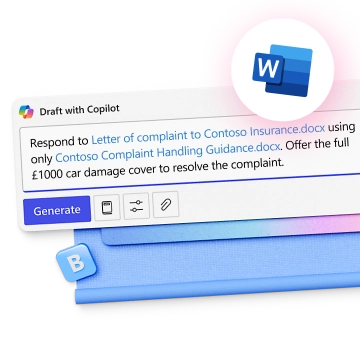
Secondo Microsoft, un prompt serve come mezzo per dare istruzioni o interagire con vari strumenti di intelligenza artificiale. È come conversare con un assistente, usando un linguaggio semplice e chiaro per fornire contesto e richiedere azioni specifiche. Ad esempio, quando si utilizza Microsoft 365 Copilot, i prompt sono il modo in cui chiedi di creare, riassumere, modificare o trasformare contenuti.
Comprendere cosa fare nella creazione dei prompt è fondamentale per sbloccare il pieno potenziale di Copilot. Ecco, quindi, alcuni consigli essenziali per arrivare a ottenere il massimo dai propri prompt:
- Chiarezza e specificità: rendiamo più chiaro possibile il nostro obiettivo e il risultato atteso. Più specifico è il prompt, migliore sarà la risposta produttiva generata da Copilot. Forniamogli sempre istruzioni dettagliate come l'argomento, lo scopo, il tono e la lunghezza richiesta.
- Mantenere un tono conversazionale: quando interagiamo con Copilot, immaginiamo di impegnarci in una conversazione con un collega collaborativo e strutturiamo la nostra richiesta come una domanda o un'istruzione. Forniamo feedback costruttivi a Copilot basati sulla qualità delle sue risposte, aiutando l'IA a imparare e ad adattarsi alle nostre preferenze.
- Imitare buoni esempi di prompting: utilizziamo esempi di prompt di successo comprovato per aiutare a guidare la risposta di Copilot. Questo può farci risparmiare tempo e garantire che si riceva con costanza l'output desiderato. Usiamo parole chiave o frasi chiare e specifiche quando chiediamo a Copilot di scrivere un testo per noi. Questo lo aiuta a generare copie più pertinenti e creative.
- Scrivere in maniera chiara: scriviamo in modo chiaro e leggibile per garantire che Copilot possa comprendere facilmente il prompt, anche se è complesso. Cerchiamo sempre di usare la grammatica corretta e una struttura fraseologica comprensibile. Utilizziamo la punteggiatura, la maiuscola e la grammatica corretta quando scriviamo i prompt per aiutare l'IA a produrre testi e risposte di migliore qualità.
- Controllare l’accuratezza delle risposte: dopo aver ricevuto una risposta da Copilot, esaminiamola per verificarne l'accuratezza e apportiamo le necessarie modifiche. Questo non solo aiuta a individuare eventuali errori o discrepanze, ma assiste anche Copilot nel migliorare le sue risposte future. Occasionalmente, Copilot potrebbe commettere errori, quindi, è buona pratica controllarne sempre le risposte per verificarne l'accuratezza, la grammatica e lo stile e per verificare la presenza di contenuti irrilevanti o inappropriati.
- Fornire dettagli: quando richiediamo una risposta da Copilot, forniamo un buon numero di dettagli pertinenti per aiutare l’AI a comprendere il contesto e farle fornire la risposta più dettagliata e pertinente alla situazione possibile.
Conclusioni
Microsoft Copilot è uno strumento affascinante che può aggiungere molte frecce al nostro arco, ma questo a patto di diventare dei buoni arcieri.
Questa lista di trucchi e suggerimenti, seppur molto ampia, non è assolutamente esaustiva (e vista la mole di possibilità, non potrebbe esserlo senza diventare un volume), coprendo quella che è la base per iniziare a utilizzare in maniera appropriata l’assistente digitale AI della casa di Redmond.
L’invito è quindi non solo quello di sperimentare con i suggerimenti forniti qui, ma soprattutto scoprire anche da sé con la costante pratica, ciò che Microsoft Copilot può fare per gli utenti e lasciare che il “copilota” di Microsoft ci sorprenda con l’estensione delle sue capacità.
FAQ su come usare al meglio Microsoft Copilot
Come posso usare Copilot per risparmiare tempo nelle attività quotidiane?
Copilot può alleggerire molte attività quotidiane trasformandosi in un assistente efficiente. Per esempio, può aiutarti a gestire automaticamente le attività su Microsoft To Do semplicemente chiedendogli quali siano le priorità del giorno o della settimana. Se ti trovi all’ultimo momento con una presentazione da preparare, puoi fornirgli gli appunti e chiedergli di creare una bozza di slide in PowerPoint. Quando hai davanti un lungo documento o una catena di email complessa, puoi affidargli il compito di creare un riepilogo con i punti chiave. Anche per la gestione della posta elettronica è molto utile: può scrivere risposte rapide o confermare appuntamenti per tuo conto, così da permetterti di concentrarti su attività più importanti.
Come posso integrare Copilot nel mio flusso di lavoro quotidiano?
Il modo migliore per integrare Copilot nel tuo lavoro quotidiano è iniziare gradualmente, lasciandogli spazio dove le attività si ripetono o richiedono tempo. Durante una riunione su Teams, per esempio, puoi attivarlo per generare in tempo reale un riassunto degli argomenti trattati o per redigere un'email di follow-up. Se i tuoi file sono sparsi tra OneDrive e SharePoint, puoi chiedergli di cercare documenti specifici senza doverli cercare manualmente. E se usi Excel e ti ritrovi spesso con dati da analizzare o formule complesse da costruire, puoi delegare queste operazioni a Copilot per ottenere risultati più rapidi e precisi.
Ci sono trucchetti per usare Copilot in modo più avanzato?
Sì, e iniziano tutti con una maggiore consapevolezza delle sue capacità. Copilot può gestire più compiti in un’unica richiesta, evitando di dover procedere passo dopo passo. Puoi anche chiedergli di generare più alternative per una stessa attività, così da poter scegliere l'opzione migliore tra diverse proposte. Inoltre, se lavori con dati numerici, può aiutarti a individuare anomalie o tendenze che potresti non notare a colpo d’occhio. Questi piccoli accorgimenti ti permettono di ottenere risultati migliori con meno fatica.
Come posso personalizzare Copilot secondo le mie esigenze?
Copilot si adatta bene alle tue abitudini se lo alleni correttamente. Se svolgi spesso le stesse attività, puoi impostare modelli ricorrenti che lui potrà riprendere ogni volta, come ad esempio per report settimanali o email di aggiornamento. Puoi anche chiedergli di modificare il tono dei testi generati, rendendoli più formali o più amichevoli a seconda del contesto. E quando gli dai istruzioni, cerca sempre di essere il più preciso possibile: invece di una richiesta generica, specifica cosa desideri ottenere, in che stile e con quale scopo.
Quali sono le buone pratiche per scrivere prompt efficaci?
Il segreto per ottenere risposte di qualità da Copilot è formulare richieste chiare, complete e strutturate. Più dettagli offri nella tua richiesta, più pertinente sarà la risposta. Immagina di parlare con un collega: poni domande dirette, fornisci contesto e, se necessario, spiega anche il tono o la finalità del testo che ti serve. È importante scrivere con grammatica corretta e struttura logica, perché anche la forma influisce sulla qualità dell'output. Dopo ogni risposta, prenditi il tempo per valutarne l’accuratezza e, se serve, fornire correzioni: questo aiuta Copilot ad affinare i suoi suggerimenti successivi.
Perché a volte Copilot non restituisce i risultati desiderati?
Quando Copilot delude le aspettative, spesso il motivo è da ricercare in prompt troppo generici o poco chiari. Se ti limiti a chiedere “scrivi un testo” o “crea un documento”, è probabile che il risultato sia superficiale o non coerente con ciò che avevi in mente. Invece, una richiesta più precisa come “scrivi una proposta di due pagine con tono formale e introduzione sintetica” mette l’intelligenza artificiale nella condizione di lavorare con obiettivi più chiari. Anche dare feedback dopo una risposta ti aiuta a ottenere risultati migliori nel tempo.
Posso usare Copilot anche per brainstorming e idee creative?
Certo, Copilot può essere uno strumento prezioso anche in fase creativa. Può suggerire titoli, argomentazioni, strutture di contenuti e alternative stilistiche per testi o presentazioni. Ti permette di esplorare nuove idee partendo da semplici spunti e di affinare rapidamente una bozza iniziale. Anche in questo caso, il trucco sta nel guidarlo con istruzioni dettagliate e nello sperimentare più versioni per trovare quella che risuona meglio con i tuoi obiettivi.